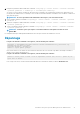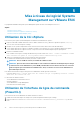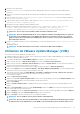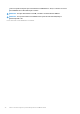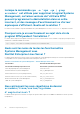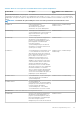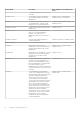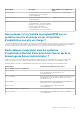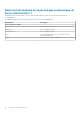Install Guide
4. Configurez le paramètre SNMP à l’aide de la commande : vicfg-snmp.pl --server <server> --username <username>
--password <password> -c <community> -t <hostname>@162/<community>
où <server> est le nom d’hôte ou l’adresse IP du système ESXi, <username> est un utilisateur du système ESXi, <password> est le
mot de passe de l’utilisateur ESXi, <community> est le nom de la communauté SNMP et <hostname> est le nom d’hôte ou l’adresse IP
de la station de gestion.
REMARQUE : Si vous ne spécifiez ni nom d’utilisateur ni mot de passe, vous êtes invité à le faire.
5.
Activez SNMP à l’aide de la commande : vicfg-snmp.pl --server <server> --username <username> --password
<password> -E
6. Affichez la configuration SNMP à l’aide de la commande : vicfg-snmp.pl --server <server> --username <username>
--password <password> -s
7. Testez la configuration SNMP à l’aide de la commande : vicfg-snmp.pl --server <server> --username <username>
--password <password> -T
REMARQUE : L’extension .pl n’est pas requise si vous utilisez l’interface CLI vSphere sur Linux ou si vous
utilisez vMA.
La configuration des traps SNMP prend immédiatement effet sans qu’il soit besoin de redémarrer les services.
Dépannage
• Lorsque vous utilisez la commande vihostupdate, l’erreur suivante peut s’afficher :
unpacking c:\OM-SrvAdmin-Dell-Web-<version>-<bldno>.VIB-ESX<version>i_<bld-revno>.zip
metadata.zip.sig does not exist
signature mismatch : metadata.zip
Unable to unpack update package.
Cette erreur s’affiche si vous utilisez une version antérieure de Remote CLI. Pour résoudre ce problème, téléchargez et installez la
dernière version vSphere de l’interface CLI.
• Lorsque vous utilisez la commande vihostupdate, l’erreur suivante peut s’afficher :
Unable to create, write or read a file as expected.I/O Error (28) on file : [Errno 28] No
space left on device.
Pour corriger cette erreur, consultez l’article 1012640 de la base de connaissances VMware, à l’adresse kb.vmware.com.
Installation du logiciel Systems Management sur VMware ESXi
31